使用BarTender已做好標(biāo)簽?zāi)0宀⑦B接Excel數(shù)據(jù)庫,現(xiàn)需不同標(biāo)簽打印不同份數(shù),如何設(shè)置可以使批量打印簡單化?下面,小編就給大家介紹BarTender從數(shù)據(jù)庫字段獲取數(shù)量這一簡單實(shí)用的方法。比如:要打印的標(biāo)簽名為:A、B、C、D、E……現(xiàn)在需要A打印10張,B打印6張,C打印2張,D打印1張,E打印15張……這樣;
1、首先,確保做好的標(biāo)簽?zāi)0逡灰贿B接Excel數(shù)據(jù)庫,然后在該數(shù)據(jù)庫中增加一列“數(shù)量”,使ABCDE對應(yīng)上要打印的數(shù)量;
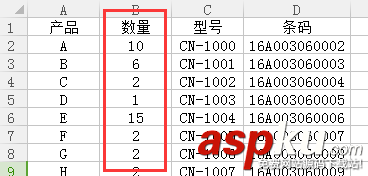
2、然后單擊“打印”按鈕,在打開的“打印”對話框中,點(diǎn)擊“數(shù)量”選項(xiàng)卡中“副本”后面的按鈕;
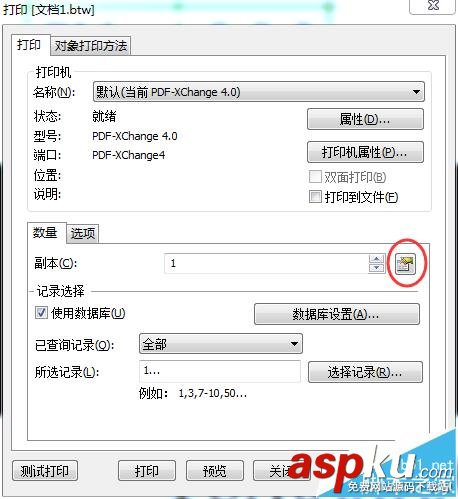
3、在打開的“打印數(shù)量選項(xiàng)”對話框中,選擇“從數(shù)據(jù)庫字段獲取數(shù)量”,并在數(shù)據(jù)庫字段中選擇“數(shù)量”字段;
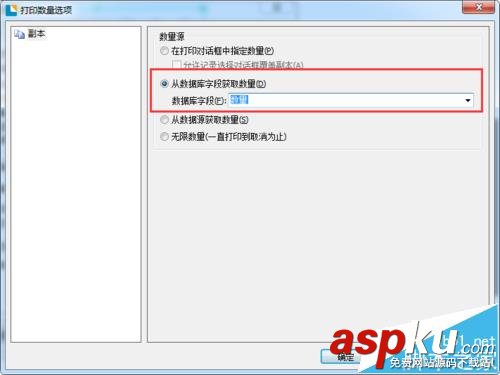
4、單擊“確定”,在“打印”對話框中,您可以先預(yù)覽看看效果,確保BarTender不同標(biāo)簽打印不同份數(shù)。
新聞熱點(diǎn)
疑難解答
圖片精選